Kies via het Menu : Algemeen > Setup Wizard > Rekeningschema
Beheer van het Rekeningschema
Het programma maakt gebruik van een standaard administratie met een goed doordacht Rekeningschema. De uitgebreide grootboekrekeningen zijn gekoppeld aan Verdichtingen, Hoofdverdichtingen en Balansbegrippen. Hierdoor ontstaat er een overzichtelijke weergave van de Balans en de Winst- en Verliesrekening. Het rekeningschema kan uiteraard aangepast worden aan de eigen wensen.
1. Beheer van Balansbegrippen, Hoofdverdichtingen en Verdichtingen
Bij ‘Rekeningschema’ in het SetupWizard hoofdmenu in de linkerkolom, staan o.a. de onderdelen ‘Balansbegrippen’ en ‘Hoofdverdichtingen’. Deze onderdelen geven een overzicht van de standaard Balansbegrippen en Hoofdverdichtingen en stellen u in staat deze te beheren en te onderhouden.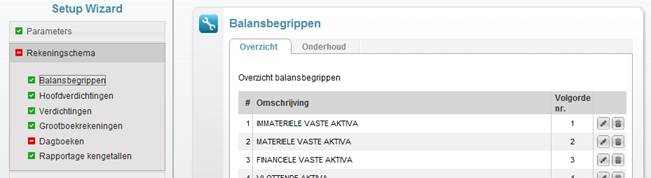
Het overzicht ‘Hoofdverdichting’ laat de koppeling zien tussen Balansbegrip en Hoofdverdichting.
De overige onderdelen zoals Verdichtingen, Grootboekrekeningen en Dagboeken kunnen ook bekeken en gewijzigd en/of aangepast worden.
Na het klikken op het gewenste onderdeel verschijnt altijd eerst het overzicht. Gebruik het wijzig icoon ![]() op de betreffende regel om de bestaande gegevens in detail te bekijken en/ of te wijzigen.
op de betreffende regel om de bestaande gegevens in detail te bekijken en/ of te wijzigen.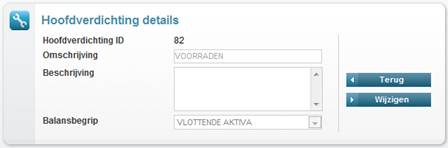
Klik op WIJZIGEN en klik op het betreffende veld, selecteer en verander de gegevens en kies in het schuifvenster de juiste Hoofdverdichting of Balansbegrip.
Bevestig met OPSLAAN. Het overzicht verschijnt met de nieuwe gegevens.
2. Beheren van de grootboekrekeningen
Let op :
Wanneer er op een bestaande grootboekrekening al is geboekt en zowel de omschrijving als het doel van de grootboekrekening wordt gewijzigd (bijv. een kostenrekening wijzigen in een effectenrekening), dan heeft dit veelal ongewenste consequenties voor de eerder ingevoerde boekingen op die grootboekrekening! In dat geval is het dus beter om een nieuw rekeningnummer aan te maken.
2.1 Een nieuwe grootboekrekening aanmaken
Een nieuwe grootboekrekening aanmaken gaat veel sneller door te beginnen met een kopie van een reeds bestaande grootboekrekening. In de volgende parafgraaf wordt beschreven hoe dit kan worden gedaan.
Is het nodig om een geheel nieuwe grootboekrekening aan te maken, klik dan in het Setup Wizard hoofdmenu in de linkerkolom op “Grootboekrekeningen”.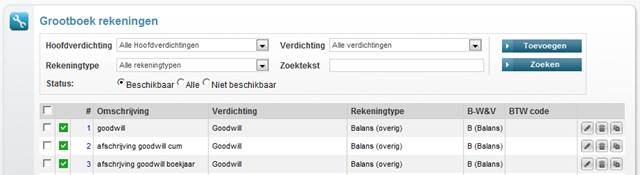
Klik vervolgens op de knop “Toevoegen” en maak de nieuwe rekening aan: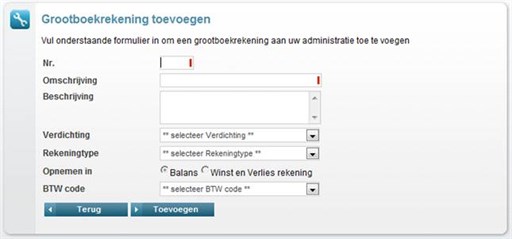
Kies altijd een vrij rekeningnummer en een korte duidelijke omschrijving. Vul in het eerste veld het rekeningnummer in en spring naar de volgende regel met de <TAB> toets.
Selecteer en klik in de schuifvensters op de juiste verdichting waaraan de grootboekrekening gekoppeld moet worden. Kies vervolgens het rekeningtype van de nieuwe rekening en eventueel de BTW- code. Op basis van het rekeningtype geeft Asperion aan of het de rekening wordt opgenomen in de Balans of in de Winst- en Verliesrekening. Dit zijn belangrijke gegevens voor het goed verwerken en weergeven van de cijfers.
|
Let op : |
Bevestig de invoer met de knop TOEVOEGEN.
Is de invoer correct, dan wordt deze opgenomen in de administratie en verschijnt deze op het overzicht. Is de invoer niet juist of onvolledig, dan verschijnt er een informatiescherm als volgt: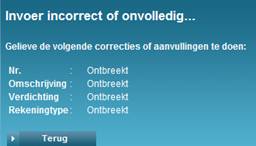
Klik op TERUG en voer alsnog de correcte gegevens is. De nieuwe grootboekrekening is daarna opgenomen en te gebruiken in de administratie.
|
Tip :
|
2.2 Een grootboekrekening kopiëren
Een nieuwe grootboekrekening aanmaken en configureren in een reeds bestaande groep, gaat veel sneller door te beginnen met een kopie van een reeds bestaande grootboekrekening die voor ongeveer hetzelfde doel gebruikt wordt als de nieuw aan te maken rekening. U kunt uiteraard ook een andere rekening kopiëren, maar dan zal er waarschijnlijk meer ingesteld moeten gaan worden.
Kopiëren doet u met het kopieer (dupliceer) ![]() icoon.
icoon.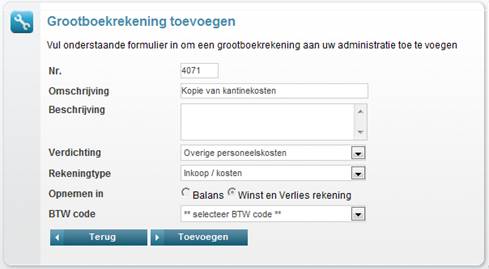
Het grootboekrekeningnummer dat wordt voorgesteld is het eerstvolgende vrije rekeningnummer in dezelfde reeks. U kunt nu uiteraard ook voor een ander nummer kiezen.
2.3 Een grootboekrekening verwijderen c.q. inactiveren
Een grootboekrekening kan niet “hard” verwijderd worden. Een rekening kan wel inactief (niet beschikbaar) gemaakt worden om later alsnog voor een ander doel gebruikt te worden door dezelfde rekening weer te activeren. Het kan soms ook nodig zijn dat een grootboekrekening, al dan niet tijdelijk, niet gebruikt wordt.
Een rekening die inactief gemaakt is, wordt gekenmerkt als volgt:
- Is niet meer selecteerbaar (zichtbaar) in de diverse selectiemenu’s waar een grootboekrekening gevraagd wordt.
- Er kan niet (meer) op geboekt worden.
- Reeds gemaakte boekingen op de grootboekrekening blijven behouden en houden hun effect in de administratie en rapportage.
Grootboekrekeningen die elders in de administratie gekoppeld zijn aan bepaalde functionaliteit, zoals bijvoorbeeld voor de Vaste Activa, kunnen pas inactief gemaakt worden nadat deze koppeling is verwijderd. Dat er sprake is van een koppeling wordt u bij het inactief maken automatisch kenbaar gemaakt als volgt: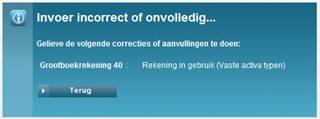
Meerdere rekeningen tegelijkertijd inactief (niet beschikbaar) maken kan door aanvinken van de vinkboxen aan het begin van elke grootboekrekeningregel. Maak vervolgens onderaan het overzicht de selectie “Niet beschikbaar” en klik op “Uitvoeren”.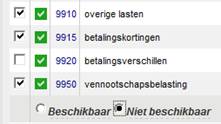
2.4 Een grootboekrekening weer activeren
Het weer actief (beschikbaar) maken van grootboekrekeningen geschiedt op dezelfde wijze als het inactiveren, echter door de selectie “Beschikbaar” te gebruiken.
Niet actieve (niet beschikbare) grootboekrekeningen worden in het overzicht aangegeven met een rood vakje ![]() . Ze worden alleen getoond als het overzicht wordt weergegeven door bovenaan het overzicht de zoekfilterstatus op “Alle” of “Niet beschikbaar” te zetten en vervolgens de knop “Zoeken” te gebruiken.
. Ze worden alleen getoond als het overzicht wordt weergegeven door bovenaan het overzicht de zoekfilterstatus op “Alle” of “Niet beschikbaar” te zetten en vervolgens de knop “Zoeken” te gebruiken.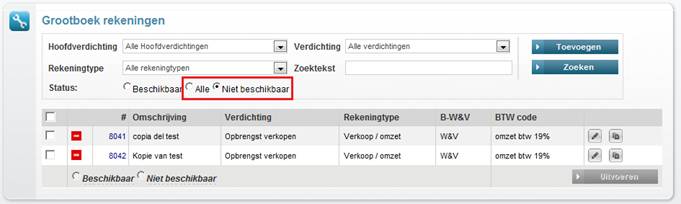
Alvorens een nieuwe grootboekrekening aan te maken is het dus raadzaam om eerst de niet actieve grootboekrekeningen te raadplegen.
Klik op de knop ![]() om de Setup Wizard af te sluiten en terug te keren naar de Startpagina.
om de Setup Wizard af te sluiten en terug te keren naar de Startpagina.
Terug naar : Setup Wizard
